
Mark Lucas
0
4550
46
 Hay millones de páginas en la web, pero ¿cuántas de sus URL puede recordar? No muchos, supongo. Serías una persona muy extraordinaria si pudieras memorizar algunos cientos de URL. Para ayudar a los usuarios a recordar todos esos excelentes sitios web con los que se toparon, los desarrolladores de navegadores crearon varias funciones de marcadores.
Hay millones de páginas en la web, pero ¿cuántas de sus URL puede recordar? No muchos, supongo. Serías una persona muy extraordinaria si pudieras memorizar algunos cientos de URL. Para ayudar a los usuarios a recordar todos esos excelentes sitios web con los que se toparon, los desarrolladores de navegadores crearon varias funciones de marcadores.
Gracias a las extensiones Cómo instalar extensiones en Google Chrome Cómo instalar extensiones en Google Chrome, los usuarios pueden agregar nuevas capacidades y mejorar casi todas las funciones existentes de un navegador, incluidos los marcadores. Si es usuario de Chrome y desea ampliar la capacidad de la función de marcadores de su navegador, puede probar Quickmarks, una extensión que lo ayudará a abrir y administrar rápidamente marcadores en Chrome usando palabras clave simples.
Toma dos pasos
Se podría decir que Quickmarks es un iniciador de marcadores, comparable a los iniciadores de aplicaciones en su computadora personal. Puede obtenerlo yendo a la página de Quickmarks en Chrome Web Store y haciendo clic en el “Instalar” botón.
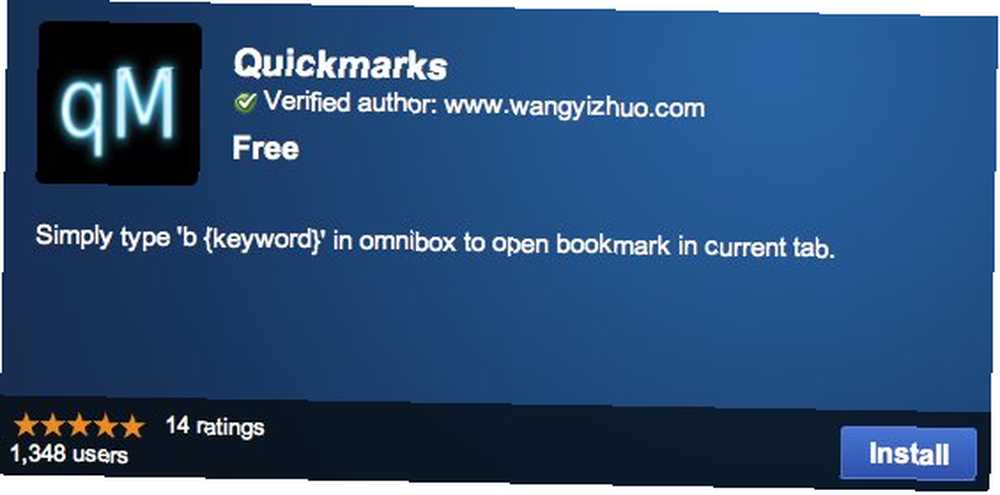
La extensión se agregará a su navegador y aparecerá una ventana de notificación.
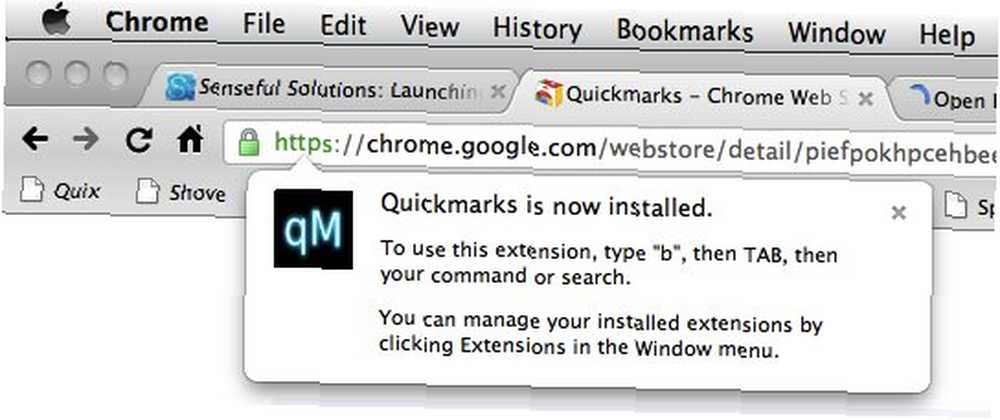
El uso básico de esta extensión es bastante simple. Sólo tipo “segundo” (sin presupuesto) en la barra de direcciones de Chrome (o el “omnibox” como algunos lo llaman), haga clic “Lengüeta“, y escriba el nombre del marcador que desea abrir. Aparecerá una lista de posibles marcadores a medida que escribe el nombre. Puede navegar por la lista utilizando las flechas hacia arriba y hacia abajo en su teclado. Para elegir una entrada, presione “Entrar“. Todo se hace sin necesidad de tocar el mouse..
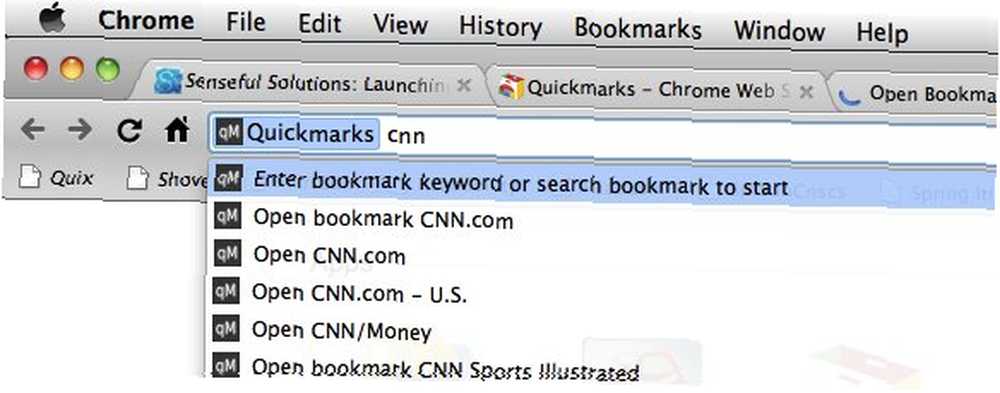
En el espíritu de un entorno sin mouse, algunos pueden preguntar cómo llegar al omnibox sin usar el mouse. Puede usar el botón de tabulación para moverse entre los campos en la página abierta. Al presionar la pestaña repetidamente, finalmente llegará al omnibox. Pero la forma más simple es usar el “Historia - Inicio” menú (Ctrl + Shift + H en Windows o Comando + Mayús + H para Mac). Este menú enfocará el omnibox para que pueda escribir rápidamente el acceso directo de Quickmarks.
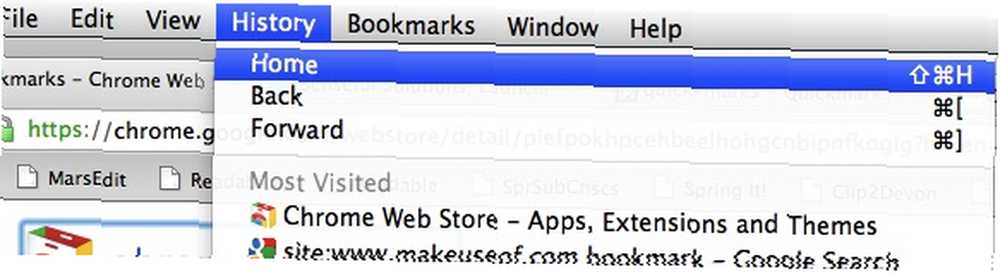
Más trucos debajo de las mangas
Aunque el uso básico de Quickmarks es solo “b - pestaña - nombre“, Hay algunos trucos más que podrías aplicar para hacer que todo el proceso sea aún más rápido. El primero es agregar accesos directos más cortos a sus marcadores.
Para hacer eso, abra “Marcadores - Administrador de marcadores” (o Control + Shift + B / / Comando + Opción + B).
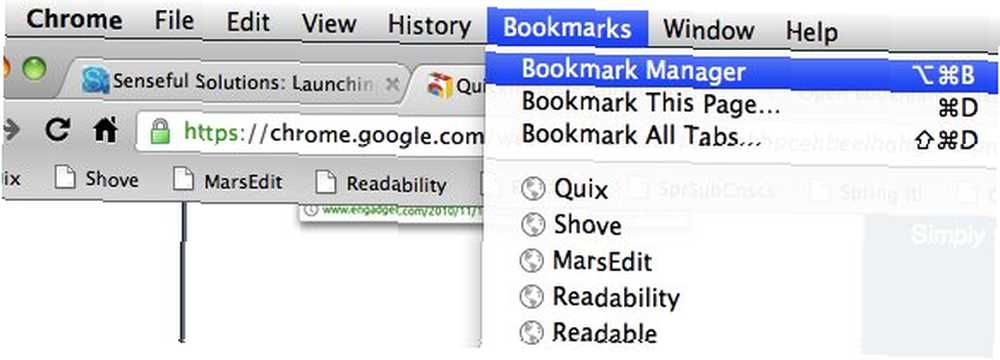
El Administrador de marcadores se abrirá en una nueva pestaña, y puede buscar o buscar la página que desee. Para asignar nuevas palabras clave a sus marcadores, seleccione una y haga clic derecho sobre ella. Después de eso, elige “Editar” desde la ventana emergente.
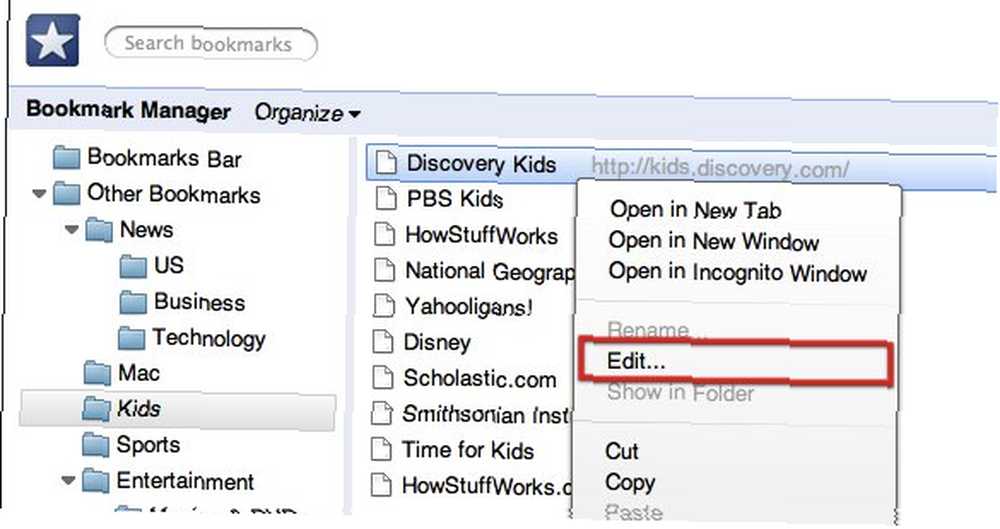
El nombre del marcador y la URL serán editables. Todo lo que tiene que hacer para asignar una palabra clave al marcador es agregar sus caracteres preferidos entre corchetes. Por ejemplo, quería agregar “dk” como la palabra clave para convocar al “Discovery Kids” página, así que agregué “[dk]” después del nombre del sitio.

Usando palabras clave como esta, puede convocar cualquier página de marcador más rápido usando “b - pestaña - palabras clave“. Sigo usando el ejemplo anterior, si quería abrir Discovery Kids, solo tengo que escribir “b - tab - dk” y golpear “Entrar“.
Hay otro truco que podrías hacer con Quickmarks: convocar rápidamente marcadores. En Safari, los usuarios pueden abrir un marcador / marcador utilizando las teclas de acceso directo Control + Número / / Comando + Número, dónde “Número” es el orden de la ubicación del marcador en la barra de marcadores.
Podemos usar Quickmarks para lograr lo mismo. Simplemente agregue un número como palabra clave para su marcador, y puede invocarlo rápidamente usando el número.
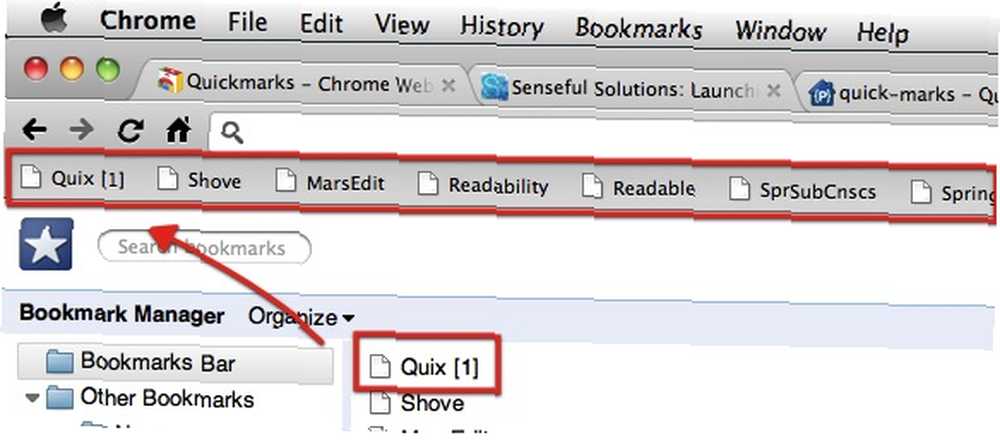
Por ejemplo, agregué “[1]” a Quix. Así que cada vez que quiero abrir Quix, solo uso “b - pestaña - 1“. Puede usar el truco para abrir otros marcadores útiles como Joliprint Imprimir y crear archivos PDF atractivos desde páginas web con JoliPrint Imprimir y crear archivos PDF atractivos desde páginas web con JoliPrint, Instapaper Administre sus marcadores y lista de lectura con Instapaper Administre sus marcadores y lista de lectura con Instapaper o Evernote.
¿Has probado Quickmarks para administrar marcadores en Chrome? ¿Qué piensa usted al respecto? ¿Puedes pensar en otras ideas prácticas para Quickmarks? Por favor comparte usando los comentarios a continuación.











